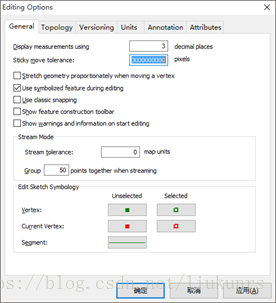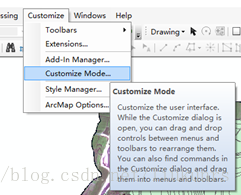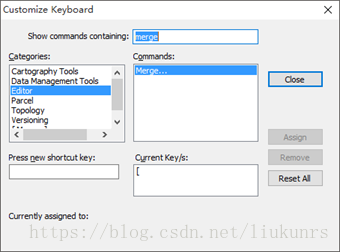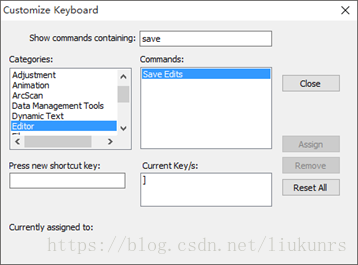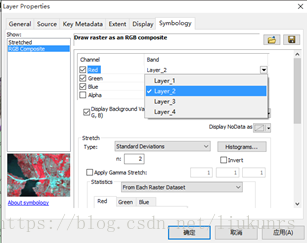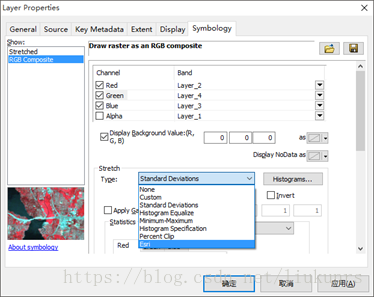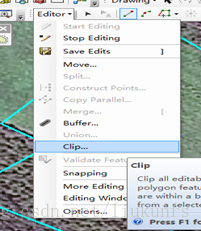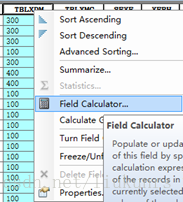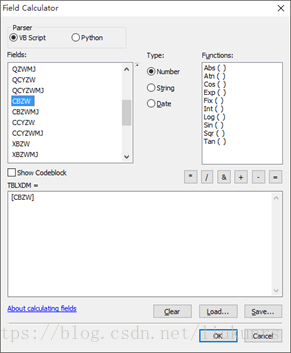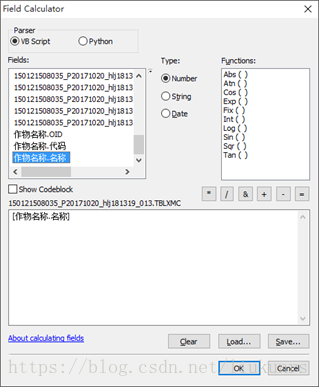一:预防发生拓扑错误的源头:设置矢量移动的阈值为极大值:
选择Edtior的最下边一项Options…,把下图选中的地方设成正的很大值
二:自定义快捷键(快捷键需在英文状态下使用):
打开”Customize”及其下面的” CustomizeMode”,,,,然后选择最下面的Keyboard:
1)选择Selection,后边的选择Select by Rectangle,在左下角填写一个快捷键(自己的笔记本没有小键盘的用“-号,=号,【号,】号,和、号,以及Enter”),点击右侧的Assign应用。。。。以下设置的快捷键只是示例,具体可根据习惯改变;(cut设置快捷键之后工程无法粘贴矢量)
2)cut切割:
3)合并:merger:
4)保存编辑(不同于Ctrl+S保存工程):
5)撤销(也可以用Ctrl+Z这个通用的键):
三:更改影像颜色(一般用243):有利于区分农作物
拉伸选择一个合适的,一般用Esri,或者上边的百分比(这个不一定,要根据自己的目视情况确定)
四:
1)打散不连接的同一图斑:
菜单栏右键,把高级编辑:advenced editing打钩显示出来,再开始编辑状态下,缩小影像和矢量,拉大框全选矢量,利用球前边的工具
2)把样方设为不可编辑,点击List By Selection,再点击下图红色,设为Not Selectable
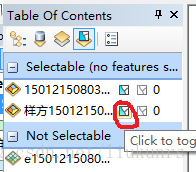
3)利用编辑里边的clip工具修改重叠的图斑,发生下图的重叠时,利用clip可以把重叠部分合并到选中的那一块图斑
4)修改光标为不可捕捉点打开Snapping,把后边的四个图标点成不选中状态,,,这个不一定每个人都设置,了解就行
五:把属性表里面的TBLXDM利用字段计算器(一定不要选中任何矢量)等于CBZW
然后可以在矢量属性Field中关闭除了TBLXDM之外的其他字段。
六:修改时
1)比例尺放大级别不宜小于1:2000.。。即可以是1:1000,1:500.不可以为1:5000
2)林木与道路,林木与沟渠按实际情况画,全掩盖就画林木,否则分开画。
3)修改完之后再赋属性,可以先只赋TBLXDM黑龙江的农作物一般只有:
101 春玉米、104 中稻、108 春小麦、115 大豆。
4)房前屋后的农作物,大块的要画出来,小块的如果去年没画就不用画了,注意是小块不用画,大的还是得画上
建筑物中的道路,贯穿村落的要画出来,不贯穿的小路不用画了,宽的即使不贯穿也要画
5)先整体检查是否分割较好,是否切割到位。
然后再逐个分类进行查看是否有错分属性的图斑:
在矢量右键选择属性后,打开下图:
点击QueryBuilder…然后双击TBLXMC,点击等号“=”,再点击 ,然后点击想要的一类,再确定。如下图:
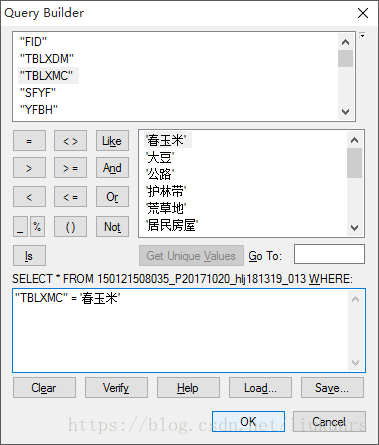
七:检查结束之后关联“作物名称.dbf”
1)添加“作物名称.dbf”
2)把刚才关闭的各个字段显示出来,还是在属性->Field里面。然后右击矢量选择Join…
2)按照下图设置Join:
3)利用字段计算器选择TBLXMC等于“作物名称.名称”
4)再在矢量右击后选择移除链接即可。

八:可以利用拓扑检查修改规则,查看是否有误删除的图斑。